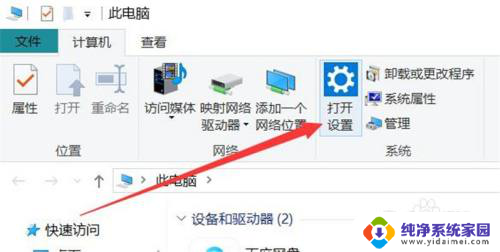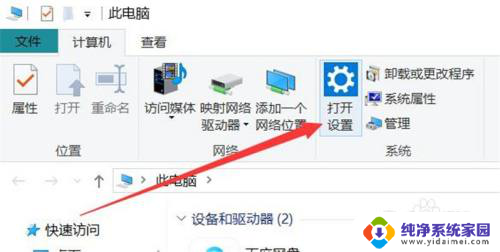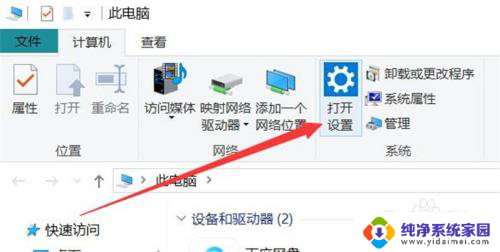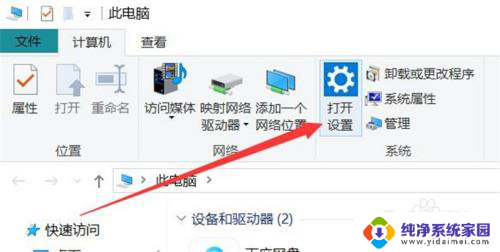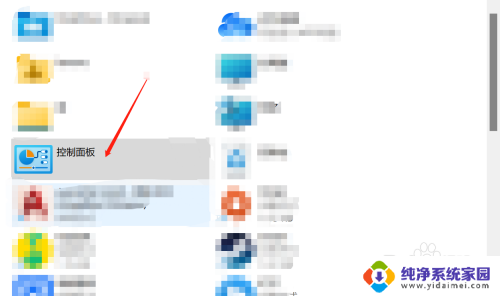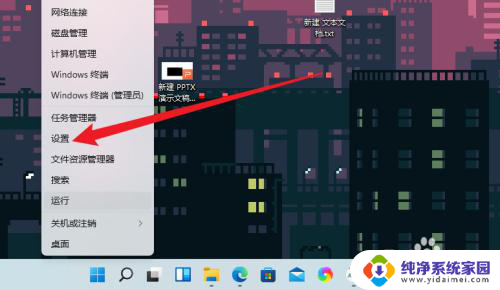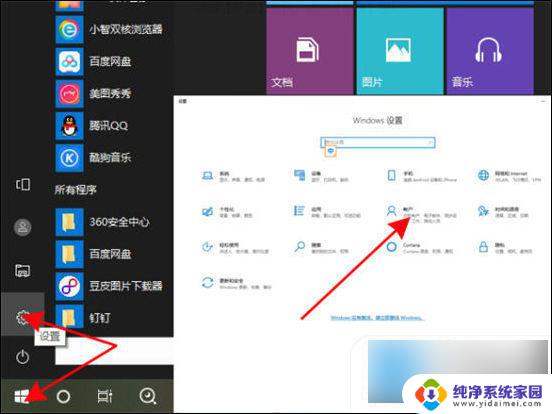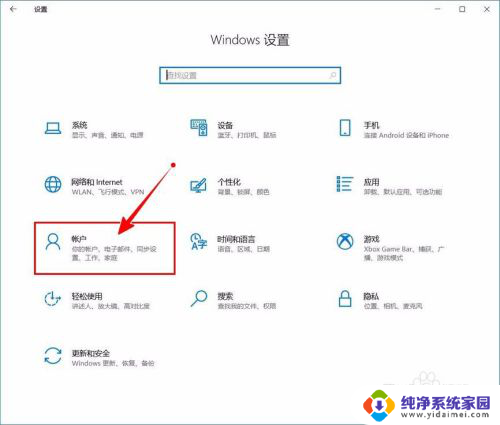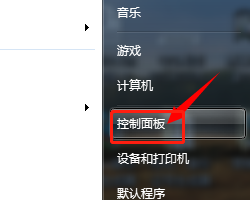联想小新取消开机密码 联想电脑怎么取消开机密码设置
更新时间:2023-10-08 09:47:49作者:xiaoliu
近日联想小新取消开机密码的消息引起了广大用户的关注,开机密码一直以来是保护个人信息安全的重要手段,但也给用户带来了一定的不便。联想电脑如何取消开机密码设置成为了众多用户关心的问题。取消开机密码可以节省用户的时间和精力,但也可能对个人信息的安全性产生一定影响。在此背景下,我们有必要对联想小新取消开机密码这一举措进行分析和评估,以更好地了解其对用户的影响和意义。
具体步骤:
1.在“此电脑”窗口中,选择【打开设置】进入。
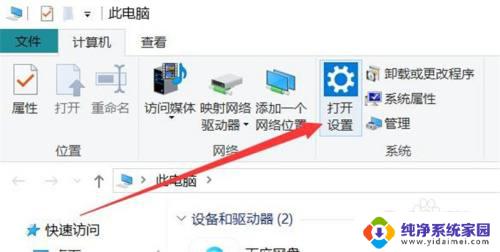
2.在“设置”窗口中,选择【帐户】进入。
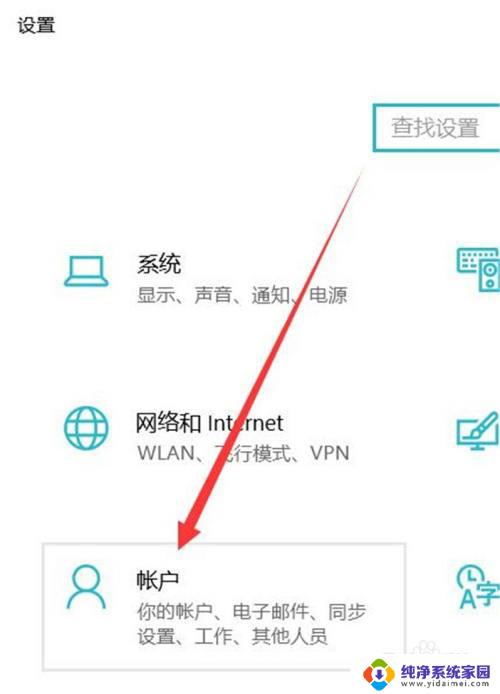
3.在“帐户”窗口中,选择【登录选项】进入。
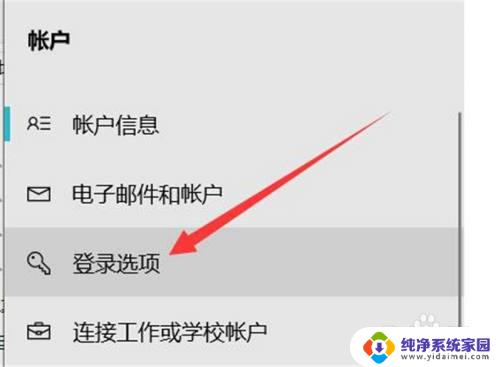
4.在“登录选项”窗口中,选择【密码】进入。
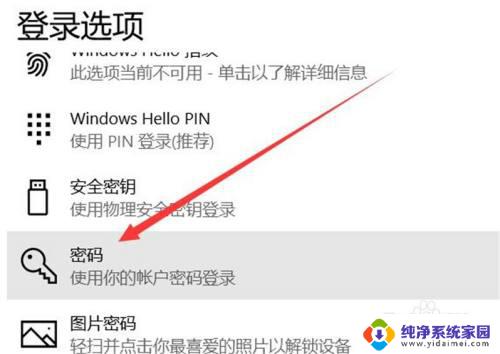
5.在“密码”板块中,选择【更改】进入。
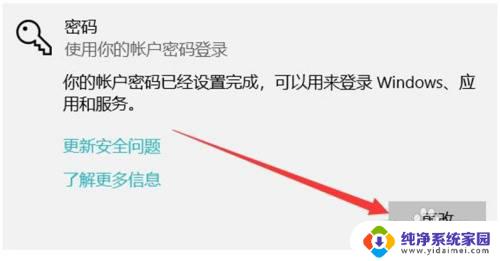
6.在“更改密码”弹窗中,输入当前登录密码。点击【下一页】。
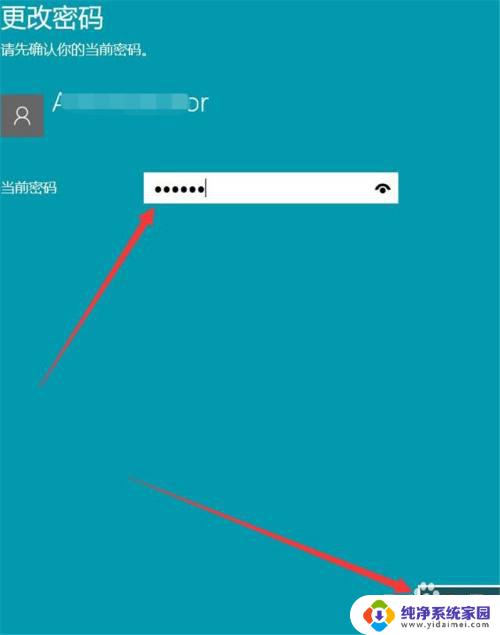
7.在“更改密码”窗口中,新密码留空。选择【下一页】进入。
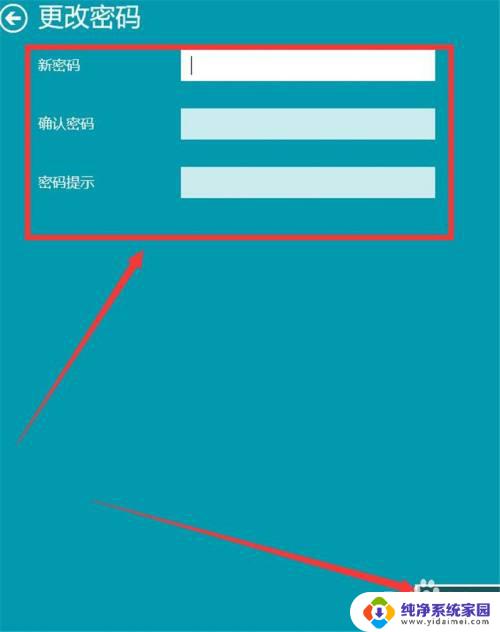
8.在“更改密码”窗口中,点击【完成】即可。
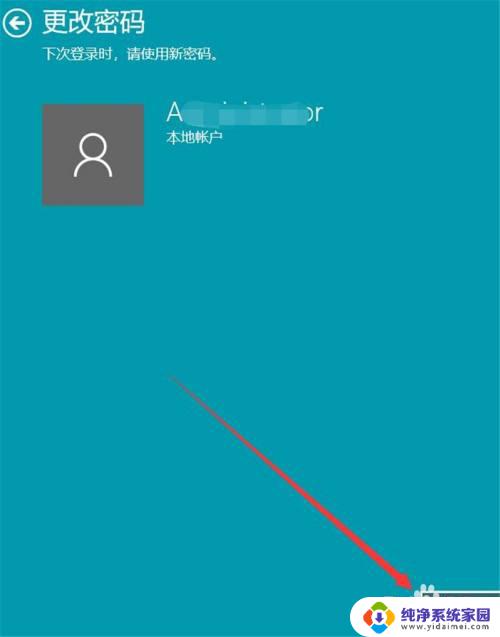
以上是有关如何取消联想小新开机密码的全部内容,如果您还有疑问,请按照本文提供的方法进行操作,希望这篇文章对您有所帮助。